PC văn phòng cần bao nhiêu bộ nhớ RAM?
Khi nói đến việc bổ sung các yêu cầu về bộ nhớ hệ thống, nguyên tắc chung là càng nhiều thì càng tốt. Trung bình, tăng gấp đôi dung lượng bộ nhớ trong hệ thống của bạn sẽ cung cấp cho bạn “không gian” mẫu để làm việc và sẽ tạo ra sự khác biệt rõ ràng về tốc độ tổng thể. Điều này đặc biệt đúng với các ứng dụng ngốn bộ nhớ ngày nay như các chương trình văn phòng, gói chỉnh sửa đa phương tiện và các trò chơi sử dụng nhiều đồ họa cần nhiều RAM hơn. Nhiều bộ nhớ hơn cho phép bạn chạy nhiều chương trình hơn cùng một lúc và các chương trình yêu thích sẽ dễ sử dụng hơn. Nhưng máy tính của bạn thực sự cần bao nhiêu bộ nhớ (RAM)?
Kéo dài tuổi thọ cho máy tính của bạn
Không phải lúc nào cũng dễ chẩn đoán tình trạng thiếu bộ nhớ, vì vậy đây là một số dấu hiệu đơn giản nhưng cho thấy máy tính của bạn có thể hưởng lợi từ việc nâng cấp bộ nhớ.
Nếu bất kỳ triệu chứng nào trong số này nghe có vẻ quen thuộc với bạn, bạn có thể cần thêm bộ nhớ máy tính:
- Các công việc hàng ngày bị ảnh hưởng bởi hiệu suất kém hoặc dưới trung bình
- Các chương trình thường xuyên ngừng đáp ứng
- Đánh máy liên tục liên quan đến việc chờ máy tính của bạn bắt kịp
- Nhấp hoặc chọn một biểu tượng có phản hồi chậm
- Đa nhiệm với nhiều ứng dụng hoặc chương trình gần như là không thể
- Làm việc trên bảng tính làm chậm hệ thống của bạn để thu thập thông tin
- Bạn nhận được thông báo hệ thống về bộ nhớ thấp
- Các bản cập nhật hệ thống làm giảm năng suất vì máy tính của bạn chạy chậm
- Bạn gặp vấn đề về hiển thị, chẳng hạn như kéo lên một trang tải một phần, hoàn toàn không tải hoặc hiển thị khoảng trống nơi chứa dữ liệu.
- Bạn cố gắng mở ứng dụng hoặc tài liệu và hệ thống ngừng phản hồi
Máy tính của bạn có bao nhiêu bộ nhớ (RAM)?
Các nhà sản xuất máy tính thường không cung cấp đầy đủ dung lượng bộ nhớ đã cài đặt trong các hệ thống mà họ bán vì họ muốn giảm giá. Ví dụ: nếu máy tính để bàn có thể chứa 32GB RAM, thì nó thường đi kèm với 4GB hoặc 8GB. Với nhiều dung lượng cho nhiều bộ nhớ hơn, việc nâng cấp không chỉ dễ dàng mà còn giúp tăng hiệu suất có thể đo lường được. Hầu như luôn có chỗ để cải thiện. Hãy xem có bao nhiêu RAM trong hệ thống của bạn:
Nếu máy tính của bạn là PC, đây là cách tìm hiểu trên Windows® 10:
- Nhấp vào biểu trưng Windows hoặc nút Bắt đầu trên thanh tác vụ
- Nhấp chuột phải vào Máy tính
- Nhấp vào Thuộc tính
Nếu máy tính của bạn là hệ thống Mac®, đây là cách tìm hiểu trên OS X® Sierra
- Nhấp vào biểu tượng Launchpad trong Dock
- Nhấp vào Khác
- Nhấp vào Thông tin hệ thống
Nhìn vào “Bộ nhớ đã cài đặt” để biết dung lượng RAM đã được cài đặt.

Cần bao nhiêu ram?
Cách bạn sử dụng máy tính ảnh hưởng đến dung lượng RAM bạn cần. Chúng tôi khuyên dùng 4BG để duyệt internet thông thường và gửi email, ít nhất 8GB cho người trung bình sử dụng bảng tính và trò chơi flash, sau đó ít nhất 32GB cho game thủ. Không đủ RAM sẽ làm chậm máy tính của bạn.
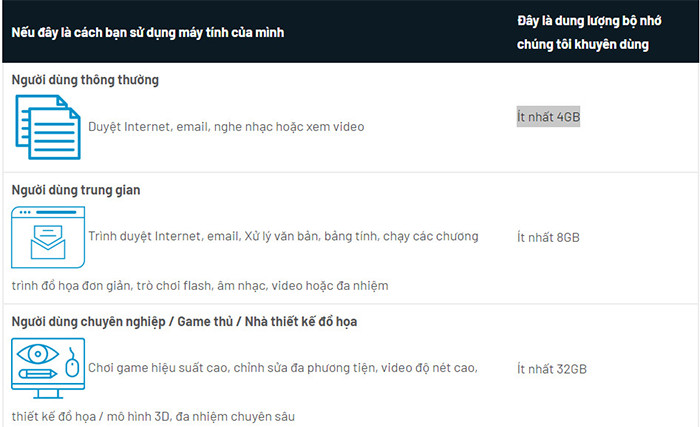
Máy tính của bạn có cần nhiều bộ nhớ (RAM) hơn yêu cầu hệ thống không?
Mặc dù máy tính sẽ chạy một hệ điều hành với các yêu cầu tối thiểu nhưng thời gian phản hồi sẽ kém. Chuyển đổi giữa các chương trình hoặc chạy các chương trình có đồ họa phức tạp sẽ gây ra hiện tượng chậm máy rõ rệt. Bất kỳ nâng cấp nào trong tương lai cũng có thể yêu cầu các yêu cầu tối thiểu cao hơn. Bạn sẽ muốn có nhiều hơn bộ nhớ tối thiểu cần thiết.
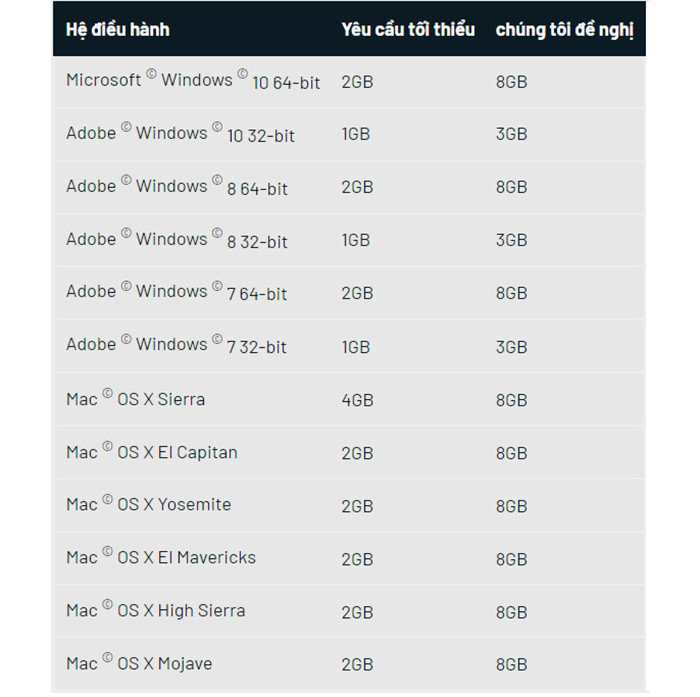
Máy tính của bạn cần bao nhiêu bộ nhớ (RAM) cho phần mềm thiết kế hoặc ảnh?
Phần mềm thiết kế và hình ảnh cần rất nhiều RAM để chạy trơn tru và xử lý các yếu tố đồ họa nhanh chóng. Có quá ít bộ nhớ sẽ khiến bạn phải xem các thanh tiến trình vô tận.
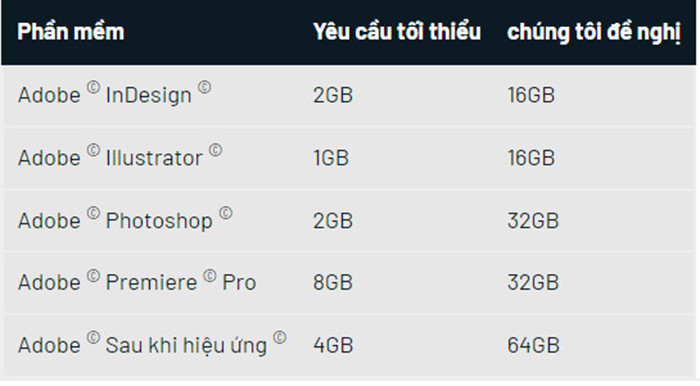
Khi quyết định bạn cần bao nhiêu bộ nhớ, hãy xem xét bạn sử dụng máy tính của mình để làm gì, hệ điều hành cần và bất kỳ phần mềm nào bạn sử dụng đặc biệt ngốn bộ nhớ. Cài đặt đúng dung lượng RAM sẽ cho phép bạn thực hiện đa tác vụ một cách dễ dàng.
Bài viết cùng chủ đề:
-
Top 5 laptop đồ họa giá rẻ – chạy mượt Adobe, AutoCAD, Blender
-
PC Chính Hãng – Máy tính, Laptop, PC Chính Hãng Giá Tốt tại TP.HCM
-
Top 3 card đồ họa giá rẻ vẫn render mượt Blender
-
Top 5 bộ máy tính văn phòng dưới 10 triệu đáng mua năm 2025
-
RAM ECC là gì? Tại sao quan trọng với dân render & dựng phim 3D?
-
Freelancer làm thiết kế – chọn laptop hay workstation mini?
-
i3-13100 vs i5-12400: Chọn CPU nào cho văn phòng?
-
Card đồ họa cho designer: Chọn Quadro hay GeForce?
-
Lỗi không nhận VGA: Nguyên nhân & khắc phục đơn giản
-
Đế tản nhiệt laptop: Giải pháp bảo vệ máy tính văn phòng hiệu quả
-
Top 5 mainboard Z690 hỗ trợ DDR5 cho đồ họa chuyên nghiệp
-
Tản nhiệt nước AIO có cần phải bảo trì định kỳ?
-
Màn hình sRGB vs DCI-P3? Chọn đúng tránh lệch màu
-
SFF Case là gì? Ưu điểm và nhược điểm cần biết trước khi mua
-
Các tiêu chí chọn laptop học online: Bền – nhẹ – đủ mạnh cho học sinh, sinh viên
-
Lỗi giật lag khi vẽ CAD – Do GPU hay thiếu RAM?
































